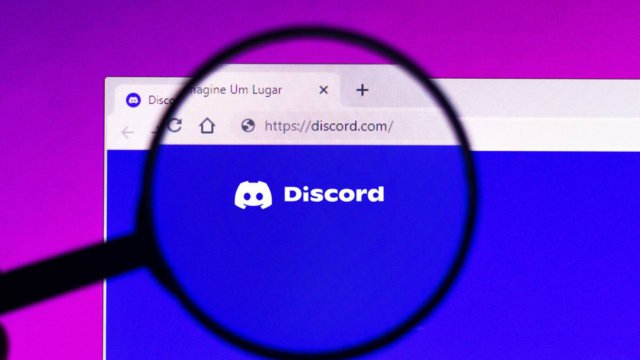Discord e Twitch sono le piattaforme più amate dagli appassionati di videogiochi. La prima offre un servizio VoIP che permette di fare videochiamate, collegamenti vocali, trasmettere video in streaming e chattare con un gruppo di utenti che condivide gli stessi interessi.
Il software Discord è utilizzabile su pc con sistema operativo Windows, su Mac con MacOs scaricando e installando il programma dal sito ufficiale della piattaforma. È disponibile anche un’applicazione per mobile, adatta a smartphone e tablet Android e da dispositivi Apple equipaggiate iOS.
L’utilizzo di Discord è completamente gratuito e si può accedere a tutte le sue funzioni principali senza sottoscrivere un abbonamento periodico o senza acquistare una licenza. Ci sono, però, due versioni potenziate del software, Discord Nitro e Discord Classic.
Discord Nitro è il massimo supporto Discord, con conversazioni estremamente personalizzabili, possibilità di condividere file fino a 100mb di dimensione, maggiore qualità dei video e due boost di server e degli sconti vantaggiosi su tutti gli acquisti di Server Boosts. Nitro Classic prevede dei miglioramenti solo nelle chat.
Twitch, invece, è una delle piattaforme più utilizzate per lo streaming di video. Permette di condividere contenuti in diretta con gli altri utenti. È particolarmente apprezzato dai gamer poiché consente di mostrare live le proprie sessioni di gioco.
Ogni giorno su Twitch milioni di persone si incontrano per parlare degli argomenti più disparati: musica, sport, talk show, viaggi, hobby, cibi e bevande o eventi speciali. La piattaforma è accessibile facilmente in diversi modi e, essendo estremamente intuitiva, tutti riescono a sfruttarne tutte le funzionalità senza difficoltà.
Twitch può essere utilizzato via browser, collegandosi direttamente dal sito web ufficiale. Esiste, poi, anche un’applicazione per mobile per dispositivi supportati da sistema operativo Android e iOS. Infine, vi si può accedere anche tramite console come PlayStation 4, Xbox One, Xbox 360 e NVIDIA Shield.
Scegliere tra le due applicazioni non è obbligatorio, perchè si possono collegare. Ecco come fare.
-
1. Perché collegare Discord e Twitch

Discord e Twitch offrono funzioni diverse, ma che possono tornare utili allo stesso tipo di utente. In particolare, gli appassionati di videogame utilizzano spesso entrambe le piattaforme. La prima è usata per connettersi con persone interessate alle loro attività e per creare una community coesa e attiva, la seconda per mostrare live sessioni di gioco o per parlare delle novità del settore.
Non c’è bisogno di scegliere su quale piattaforma restare, ma è possibile collegarle. In questo modo tutti gli utenti iscritti al proprio canale Twitch potranno entrare a far parte anche del server posseduto su Discord. Sarà pertanto possibile comunicare con tutti: abbonati, seguaci ed altri streamer.
Una volta sincronizzati gli account Discord e Twitch, agli utenti provenienti da quest’ultima piattaforma sarà assegnato automaticamente un ruolo specifico, rinominabile dal creatore o da qualsiasi amministratore del server, con la relativa lista di permessi. A questo tipo di membri, inoltre, può essere assegnato anche un colore in modo da renderli facilmente riconoscibili a colpo d’occhio.
Collegare Twitch e Discord è semplicissimo. È un processo che si effettua in pochissimo tempo poiché richiede pochi passaggi che possono essere effettuati sia attraverso il computer che da smartphone e tablet.
-
2. Come collegare Discord a Twitch da pc

Per collegare Discord a Twitch bisogna fare l’accesso alla prima piattaforma inserendo le proprie credenziali: un indirizzo e-mail o un numero di telefono e la password. Nella home, cliccare sull’icona dell’ingranaggio presente in basso a sinistra della schermata ed entrare nella pagina delle Impostazioni utente.
Nel menù presente a sinistra della schermata selezionare la voce ‘Collegamenti’. A questo punto sarà possibile selezionare tra le piattaforme presenti (Battle.net, Facebook, GitHub, PlayStation Network, Reddit, Spotify, Steam, Twitch, Twitter, xBox e YouTube) quella desiderato.
Facendo click sull’icona di Twitch si aprirà una finestra di accesso. Per collegare le due piattaforme sarà necessario inserire le proprie credenziali di accesso di Twitch, ossia il nome utente e la password, e dare l’autorizzazione alla connessione.
-
3. Come collegare Discord a Twitch da smartphone o tablet

Il procedimento per collegare Discord e Twitch può essere eseguito anche su smartphone e tablet Android o con sistema operativo iOS. Sarà necessario, innanzitutto, scaricare l’applicazione della prima piattaforma sul proprio dispositivo mobile e fare l’accesso con le proprie credenziali.
Una volta fatto l’accesso apparirà sulla schermata l’home di Discord. Cliccando sull’ultima icona a destra presente in fondo allo schermo si aprirà la schermata delle impostazioni utente. A questo punto sarà necessario fare tap su ‘Collegamenti’.
Per continuare il processo di collegamento, occorre fare click su ‘aggiungi’ in alto a destra dello schermo. Saranno presentate tutte le piattaforme a cui è possibile accedere: Battle.net, Facebook, GitHub, PlayStation Network, Reddit, Spotify, Steam, Twitter, xBox, YouTube e, ovviamente Twitch.
Facendo tap sull’icona di Twitch si aprirà una finestra per l’accesso alla piattaforma. Sarà necessario inserire il proprio nome utente e la password e premere su ‘accedi’. Non resta altro che confermare l’autorizzazione al collegamento con Discord. Il procedimento sarà adesso concluso.
Per saperne di più: Discord, cos'è e come funziona